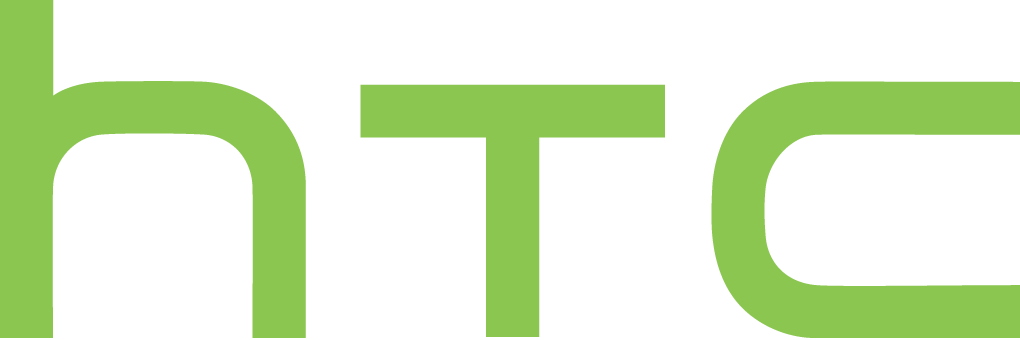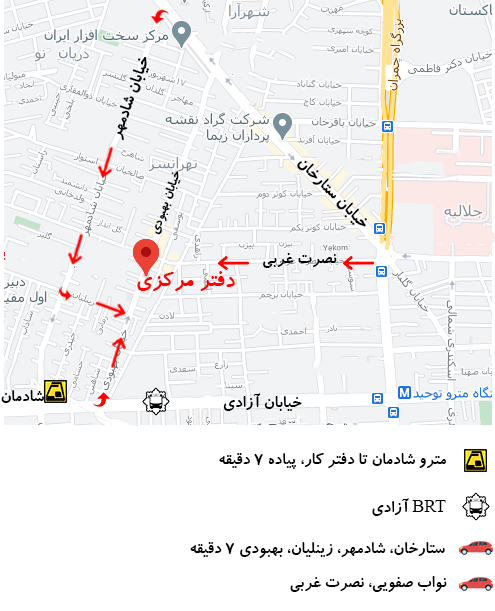آموزش استفاده از Wi-Fi Direct
راههای بسیاری برای تبادل فایل میان دستگاه های مختلف مانند گوشی، تبلت و لپ تاپ وجود دارد. راه هایی مانند استفاده از بلوتوث، اتصال با کابل USB، انتقال روی فلش مموری، ایمیل و… تجربه های سالهای پیش بوده اند. این روش ها هرکدام دارای محدودیتها و اشکالات خاص خود هستند؛ مشکلاتی مانند سازگار نبودن گجتها با یکدیگر، نیاز به اینترنت، سرعت پایین و محدودیت حجم فایلها. در این مقاله قصد داریم تا با آموزش استفاده از وای فای دایرکت قابلیتی را به شما معرفی کنیم که بتوانید با گوشی خود بدون نیاز به اتصال اینترنت به یک موبایل دیگر اتصال یافته و فایل های مورد نظرتان را با یکدیگر بدون محدودیت به اشتراک بگذارید. با نمایندگی تعمیر موبایل htc همراه باشید.
قابلیت Wi-Fi Direct چیست؟
در دستگاه های هوشمند موبایلی قابلیتی پیش بینی شده که از طریق آن گوشی های هوشمند قادر خواهند بود تا بدون نیاز به اینترنت و مودم به ارتباط و رد و بدل کردن فایل ها با گوشی های هوشمند دیگر بپردازند. برای اینکه یک گوشی هوشمند بتواند از قابلیت Wi-Fi Direct پشتیبانی کند نیاز به یک قطعه سخت افزاری و نیز شرایط مساعد نرم افزاری دارد.
نقش قطعه سخت افزاری در وای فای دایرکت
هنگامی که بخواهیم به رد و بدل فایل بین دو گوشی هوشمند بپردازیم لازم است هر دو دستگاه، قطعه سخت افزاری ارائه کننده قابلیت وای فای دایرکت را داشته باشند. شاید بپرسید که اگر یکی از دو گوشی هوشمند این قطعه سخت افزاری را نداشت امکان اتصال دو دستگاه وجود ندارد؟ پاسخ این است که چنانچه یکی از دستگاه های هوشمند به این قطعه سخت افزاری مجهز نباشد می توان از قابلیت Wi-Fi Hotspot که ریزشاخه Wi-Fi Direct است استفاده کرد. شما با استفاده از این قابلیت می توانید وای فای دایرکت را به یک مودم سیار تبدیل نموده و بعد دستگاه دوم را از طریق قابلیت اتصال وای فای به آن متصل کنید.
مقایسه قابلیت های Wi-Fi Direct و Wi-Fi Hotspot
دو قابلیت Wi-Fi Direct و Wi-Fi Hotspot دارای یک تکنولوژی مشابه هستند. با قابلیت Wi-Fi Hotspot، گوشی هوشمند مبدا تبدیل به یک روتر سیار شده و یک شبکه وایرلس را ارائه میکند که سایر دستگاههای موبایلی و پشتیبانی کننده از اتصال وای فای قادر به اتصال به آن هستند. در این شرایط میتوان اتصال Hotspot را رمزگذاری نمود. اما در قابلیت Wi-Fi Directدو گوشی هوشمند بدون هیچ رمزگذاری به یکدیگر متصل شده و اتصال بین آنها به صورت اتوماتیک انجام می گیرد.
Wi-Fi Direct در آیفون و آیپدهای اپل
این قابلیت در آیفون و آیپدهایی عرضه شده که حداقل از سیستم عامل آی او اس 7 بهرهمند باشند. قابلیت Wi-Fi Direct در دستگاههای اپل با نام قابلیت ایردراپ (AirDrop) شناخته میشود. با استفاده از قابلیت ایردراپ که در واقع مبتنی بر قابلیتWi-Fi Direct است، میتوانید به سرعت و به شکل بیسیم مابین دستگاههای آی او اس مختلف و سازگار با این قابلیت، بدون نیاز به اینترنت اطلاعات و فایل رد و بدل کنید. البته به خاطر داشته باشید که با بهره گیری از این قابلیت تنها می توانید بین دو دستگاه آی او س سازگار و مک بوک خود رد و بدل فایل داشته باشید.
اپل به سایر اپلیکیشن های مشابه جهت share کردن از طریق قابلیت ایردراپ اجازه رد و بدل کردن نمی دهد. چنانچه قصد رد و بدل فایل با استفاده از وای فای دایرکت بین آیفون و گوشی اندرویدی را دارید حتما باید گوشی اندرویدی شما به میزبان (Host) یا حامل شبکهWi-Fi تبدیل شود و آیفونتان به آن ملحق گردد.
وای فای دایرکت در ویندوزفون
ویندوزفون هایی که از سیستم عامل ویندوزفون 8.1 و نسخههای بالاتر آن برخوردار هستند، می توانند از قابلیت Wi-Fi Direct و همچنین قابلیت Wi-Fi Hotspot پشتیبانی کنند. به منظور فعال کردن این قابلیت در ویندوزفونها مراحل زیر را انجام دهید.
به بخش تنظیمات یا Settings ویندوزفون خود وارد شوید.
گزینه Cellular+SIM یا Mobile+SIM را انتخاب کرده و بعد اتصال دیتا (Data Connection) را فعال کنید.
به بخش تنظیمات دستگاه بازگردید و این بار گزینه Internet Sharing را انتخاب نمایید. پس از آن گزینه Sharing را فعال کنید.
در اینجا، نام شبکه Wi-Fi Hotspot و رمز عبور آن نشان داده میشود.
با طی کردن مراحل فوق در ویندوزفون شما، قابلیت Wi-Fi Hotspot فعال شده است. اکنون به راحتی قادر خواهید بود هر گوشی هوشمندی که از اتصالWi-Fi پشتیانی کند را به ویندوزفون خود متصل نمایید.